QR 코드는 컴퓨터가 만든 흑백 격자무늬 패턴 코드로, 정보를 나타내는 매트릭스 형식의 이차원 코드입니다. QR 코드는 주로 마케팅 수단으로 사용됩니다. 본인의 사이트로 바로 이동할 수 있는 QR코드를 만들어보시길 바랍니다.
1. 네이버 QR 코드 사이트 접속하기
-아래 링크를 클릭 시 네이버 QR 코드 사이트로 이동합니다.
-네이버에서 "네이버 QR"를 검색하면 쉽게 사이트에 접속이 가능합니다.
네이버 :: 휴대폰의 모든 것, 네이버 QR코드
새로운 정보저장 공안 2차원 바코드 QR코드 QR코드는 사진, 동영상, 지도, 링크 등의 정보를 담아 코드를 생성하여 공유할 수 있도록 지원해주는 서비스입니다. 나만의 QR코드 만들기 내 코드 관리
qr.naver.com
2. 네이버 아이디로 로그인한 뒤 좌측 상단의 "코드 생성"을 클릭해주세요.

3. 코드 제목, 추가 옵션, 위치 선택을 순차적으로 본인의 사이트 맞게 설정하세요.
-네이버가 만들어놓은 테두리 컬러 및 스킨 선택도 가능하며, 별도의 이미지를 삽입하는 방법도 가능합니다. 문구 역시 하단 또는 상단의 위치할 수 있습니다. 추가로 사용자 지정을 통하여 본인의 사이트 디자인과 비슷한 QR 코드를 만들어보세요. 다른 무미건조한 QR코드에 비해 이목을 더 집중시킬 수 있습니다.

4. 원하는 정보 또는 사이트 이동할 수 있는 링크를 넣어주세요.
-"원하는 정보 담기"는 URL 링크, 이미지, 동영상 등 본인이 원하는 정보를 선택하여 담을 수 있습니다. 그에 반면 "링크로 바로 이동하기"는 QR를 스캔하면 원하는 웹사이트로 바로 이동됩니다. 서로 각자의 장단점이 있지만, 사이트를 홍보하려고 하신다면 "링크로 바로 이동하기"를 좀 더 권유드리고 싶습니다.

5. 작성 완료를 눌러 QR코드 만들기를 완료해주세요.
-정보 입력 선택 후 아래로 스크롤하여 작성 완료를 클릭하시면 QR코드가 만들어집니다. 만들어진 QR 코드는 코드 저장, 인쇄, 내보내기 등이 가능합니다. 추가로 좌측 상단의 "내 코드 관리"를 클릭하시면 본인이 만든 QR코드가 저장되어 있습니다. 언제든 쉽게 코드 저장, 내보내기, 인쇄가 가능합니다.
- 만들어진 QR 코드는 언제든지 수정할 수 있습니다.
- "내 코드 관리"에서 QR 코드 밑에 수정을 클릭하면 수정이 가능합니다.

참고 :: "내 코드 통계"
-"내 코드 관리" 탭으로 이동하신 후 "내 코드 통계"를 클릭해보세요. 본인이 만든 QR코드별로 조회수, 방문 트렌드, 방문자 분포, 시간대별 조회수 등을 알 수 있습니다. 다양한 디자인의 QR코드를 만들어 어떤 디자인이 사람들에게 더 많은 관심을 받는지 확인해보세요.
QR 코드 만들어서 온라인 마케팅을 활용해보시길 바랍니다. 더불어 QR 코드 통계를 통해 효과적으로 적용하다면, 본인의 사업에 큰 도움이 될 것이라 생각합니다. 그럼 큐알코드 만들기 포스트는 여기서 마치도록 하겠습니다. 저는 새로운 소식과 후기 그리고 꿀팁으로 찾아뵙겠습니다. 감사합니다.



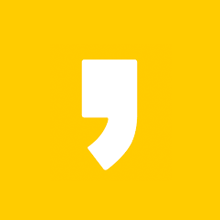




최근댓글